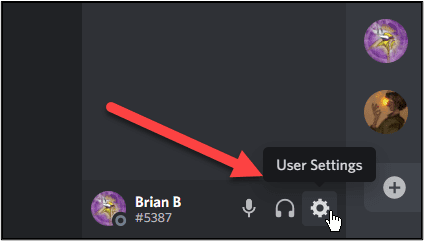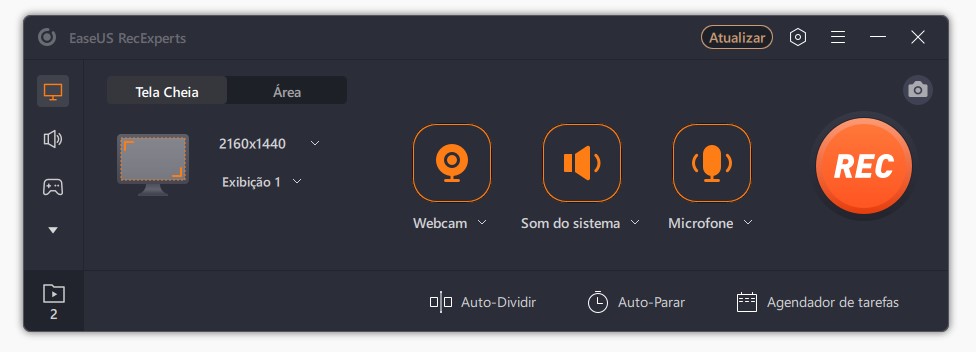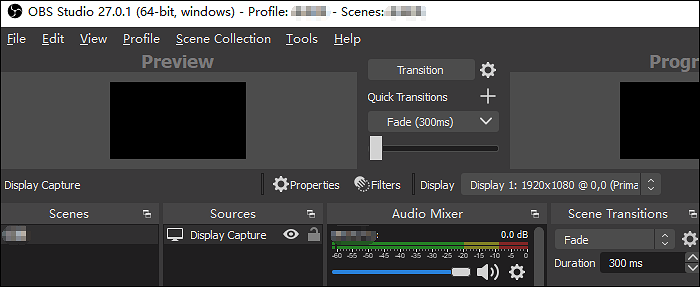-
![]()
Jacinta
"Obrigada por ler meus artigos. Espero que meus artigos possam ajudá-lo a resolver seus problemas de forma fácil e eficaz."…Leia mais -
![]()
Rita
"Espero que minha experiência com tecnologia possa ajudá-lo a resolver a maioria dos problemas do seu Windows, Mac e smartphone."…Leia mais -
![]()
Leonardo
"Obrigado por ler meus artigos, queridos leitores. Sempre me dá uma grande sensação de realização quando meus escritos realmente ajudam. Espero que gostem de sua estadia no EaseUS e tenham um bom dia."…Leia mais
Índice da Página
0 Visualizações
Discord é uma plataforma de streaming de filmes que permite aos usuários compartilhar a tela do PC com amigos e assistir a vídeos. Se você tem um programa de TV ou jogo interessante que deseja que seus amigos assistam, o Discord permite que você crie um servidor e depois permita que seus amigos participem. Se você quiser aprender como assistir filmes no Discord, este artigo ajuda você.
Continue lendo enquanto fornecemos etapas detalhadas sobre como compartilhar a tela do seu PC com amigos. Também recomendamos um gravador de tela de terceiros que você pode usar para gravar seus streams de filmes e compartilhá-los com outras pessoas.
Como transmitir filmes no Discord sem tela preta
Para garantir que você não encontre uma tela preta ao transmitir filmes no Discord, você precisa fazer alguns preparativos.
A primeira coisa que você precisa fazer é baixar e instalar o Discord no seu PC. Depois de concluir o processo de configuração, o próximo passo é criar ou ingressar em um servidor. Isso permite que você transmita seus filmes com amigos.
Outra coisa que você precisa fazer para garantir a transmissão sem o erro de tela preta é desligar a "Aceleração de hardware". Você pode conseguir isso acessando Configurações do Discord e abrindo "Configurações avançadas" em "Configurações do aplicativo". Você pode então localizar a opção "Aceleração de hardware" e desligá-la. Se o erro de tela preta do stream do Discord persistir, você pode tentar as seguintes alternativas:
🔶Atualizar Discord
🔖Mudar para o modo de janela
🕵️♂️Executar o Discord como administrador
🎞️Atualizar drivers gráficos
❌Excluir cache do Discord
Uma vez feito isso, você pode reiniciar o Discord para que o erro de tela preta desapareça. A seguir, você pode seguir os passos abaixo para assistir filmes no Discord com amigos usando seu PC.
Veja como transmitir filmes no Discord:
Passo 1. Inicie o Discord no seu PC e clique no ícone de engrenagem para ir para Configurações. Navegue até "Configurações de atividade" e clique em "Jogos registrados".
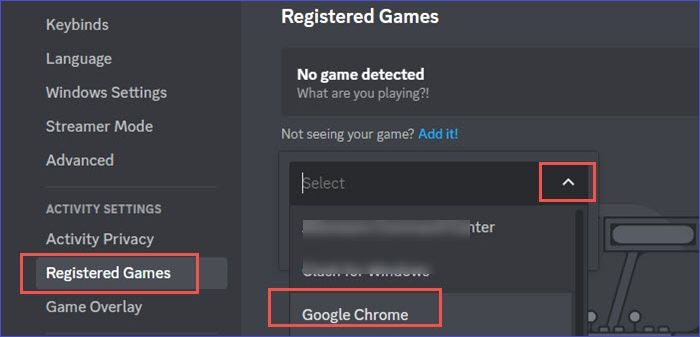
Passo 2. Caso o sistema não detecte seu jogo automaticamente, clique na opção azul "Adicionar".
Passo 3. No menu suspenso, selecione o reprodutor de mídia ou navegador do qual deseja transmitir seu filme, ou seja, VLC ou Chrome. Em seguida, clique em "Adicionar jogo".
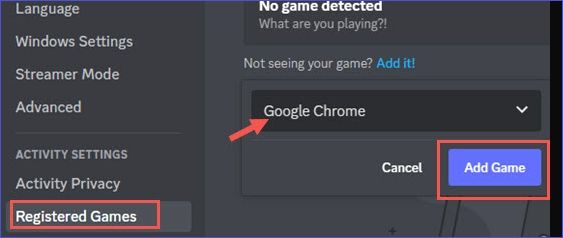
Passo 4. Assim que o jogo selecionado for exibido em "Jogos Registrados", ative-o clicando no ícone do dispositivo. Você terá então o status alterado para "OVERLAY: ON".
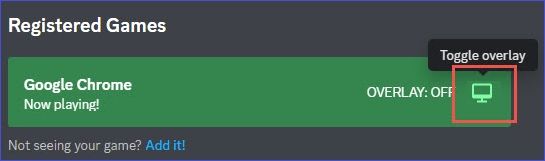
Passo 5. Pressione a tecla ESC para retornar à tela principal. Agora você verá o ícone do seu navegador exibido no seu perfil do Discord. Em seguida, navegue até o servidor Discord de onde você deseja transmitir os filmes. Clique em um canal de voz e, quando isso acontecer, uma notificação "Voz conectada" será exibida.
Passo 6. Em seguida, clique no ícone de compartilhamento de tela. Selecione a tela ativa que você deseja transmitir no Discord.

Passo 7. Selecione a resolução do vídeo e a taxa de quadros do filme que deseja transmitir. Você pode então clicar no botão "Go Live".
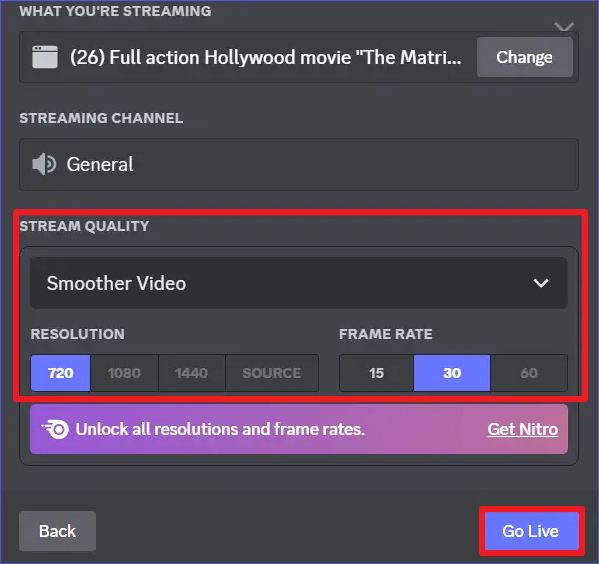
Passo 8. Assim que a transmissão no Discord começar, você poderá definir facilmente mais configurações usando a janela de transmissão do filme. Por exemplo, você pode ampliar a janela clicando duas vezes nela. Se você quiser adicionar mais amigos ao seu stream, clique no ícone do sinal de mais no canto inferior esquerdo. Você também pode copiar, colar e compartilhar links com seus amigos.

Passo 9. Se quiser pausar a transmissão, você pode interromper a reprodução do vídeo. Para sair da transmissão ao vivo, clique no botão vermelho de chamada. É isso sobre como transmitir vídeos no Discord em 2024.
Bônus: como gravar filmes em streaming para compartilhar
Às vezes, ao assistir a um filme transmitido via Discord, você pode querer gravá-lo e compartilhá-lo com outras pessoas. Como você pode fazer isso sem interrupção? Bem, a melhor ferramenta que permite gravar stream do Discord perfeitamente é o EaseUS RecExperts.

Este software de gravação de tela possui recursos exclusivos que permitem gravar streams de filmes, mantendo sua alta qualidade e resolução. O gravador permite selecionar qualquer seção da tela e gravá-la para referência futura. Não há limitações de armazenamento, pois todas as gravações são armazenadas gratuitamente no armazenamento local do seu PC. Basta baixá-lo para experimentar!
Palavras finais
Este artigo descreveu as etapas simples sobre como transmitir filmes no Discord. Em resumo, primeiro você precisa baixar e iniciar o Discord em seu PC antes de iniciar a transmissão de vídeos. Em seguida, você precisará criar ou ingressar em um servidor. Para evitar o erro de tela preta ao transmitir no Discord, desative a opção "Aceleração de hardware".
A melhor ferramenta para gravar filmes transmitidos no Discord é o EaseUS RecExperts. Este eficiente gravador de tela permite gravar diferentes seções da tela do seu computador. Ele também permite realizar capturas de tela, gravações de webcam, gravações de jogos e gravações de áudio. Certifique-se de baixar e instalar o EaseUS RecExperts em seu computador hoje para começar.
Perguntas frequentes sobre como assistir filmes pelo Discord
Abaixo estão as perguntas frequentes sobre como transmitir filmes no Discord.
1. Como faço para assistir filmes do Discord sem tela preta?
Você pode assistir filmes no servidor Discord sem tela preta seguindo as etapas abaixo:
Passo 1. Abra as configurações do Discord.
Passo 2. Clique em Configurações avançadas em Configurações do aplicativo.
Passo 3. Localize a opção Aceleração de Hardware e desative-a. Você não poderá assistir filmes sem uma tela preta.
2. Como faço para transmitir filmes no Discord com boa qualidade?
A versão gratuita do Discord permite transmitir filmes em 720p. Se quiser uma qualidade melhor, ou seja, 1080p ou 4K, será necessário assinar a versão paga (Discord Nitro). Com isso, você tem a garantia de vídeos de melhor qualidade.
3. Por que a tela fica preta quando faço streaming no Discord?
Você pode ver uma tela preta no Discord se tiver habilitado a aceleração de hardware, mas a GPU relevante não estiver disponível em seu sistema. Além disso, pode ser que a GPU instalada não consiga lidar com seu fluxo de maneira adequada. Para evitar esse erro, você pode desativar a aceleração de hardware.
EaseUS RecExperts

um clique para gravar tudo na tela!
sem limite de tempo sem marca d’água
Iniciar a Gravação